Oei, ik heb een 401 error. Wat betekent dat?
In onze artikelen en op onze pagina's staan affiliate links. Wanneer je via één van deze links een aankoop doet, ontvangen wij een (meestal kleine) commissie van de verkoper. Wij geven altijd onze eerlijke mening over producten. Klik hier voor meer informatie.
Een HTTP-error 401 betekent dat je niet de correcte toegangsrechten hebt om de gekozen website te bezoeken. Dit kan bijvoorbeeld betekenen dat je niet kan inloggen op je WordPress admin, of je website kunt bijwerken. In dit artikel zullen we uitleggen wat de 401 error is, hoe het veroorzaakt wordt en hoe je het probleem kunt herstellen.
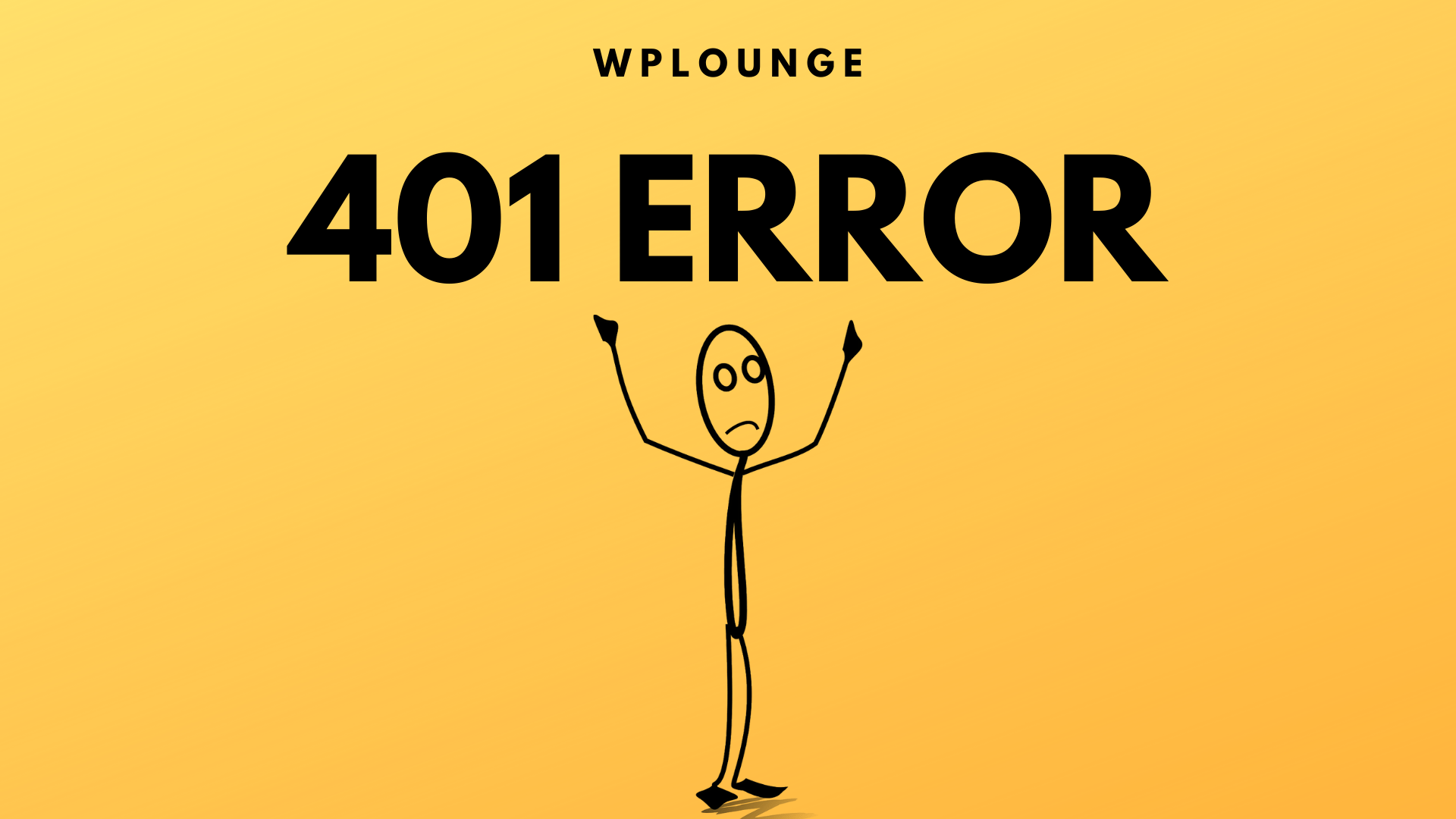
Inhoud
Wat is een 401 error en hoe wordt het veroorzaakt?
Stel je probeert in te loggen op je WordPress, maar je voert de verkeerde inloggegevens in. Wanneer dat gebeurt, zie je een foutpagina die aangeeft dat je een fout hebt gemaakt. Je kunt nog steeds toegang krijgen door de juiste gebruikersnaam en juiste wachtwoord in te voeren.
Divi theme & Divi Builder
Bij Elegant Themes ontvang je meer dan
85 premium WordPress themes (waaronder Divi!) voor maar 89 dollar!
Bekijk de themes »»
Lees meer over Divi.
De 401 error is niet hetzelfde maar het is wel daarmee vergelijkbaar. Je probeert namelijk een website te openen met verkeerde inloggegevens, maar bij een 401 error begrijpt de browser niet hoe de verplichte gegevens behandeld moeten worden. Je krijgt dan een foutpagina als deze:
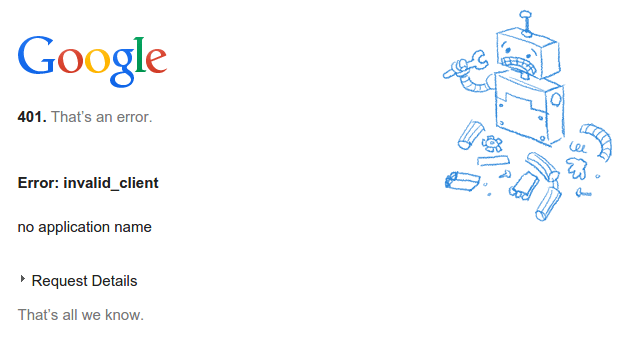
Vaak is het een tijdelijk probleem, in tegenstelling tot de 403 error, die je verbiedt de pagina te openen die je hoopt te bereiken. In sommige gevallen verdwijnt de 401 error vanzelf en krijg je weer toegang tot de website. Je kunt echter ook actie ondernemen om het probleem sneller te herstellen.
4 methodes hoe je de 401 error kunt repareren
Het grootste probleem met de 401 fout is dat het meerdere mogelijke oorzaken kan hebben. Dit maakt het moeilijk om te achterhalen wat het de exacte oorzaak is die jouw browser beïnvloedt. Met dat in gedachte gaan we verschillende mogelijke oplossingen bespreken.
1. Reset je DNS-records
In veel gevallen slaat je computer IP-adressen en URL’s op die je vaak bezoekt. Bij het resetten van je DNS worden al die gegevens van je computer verwijderd. Op die manier zal de volgende keer dat je toegang probeert te krijgen tot de problematische URL, een volledig nieuw verzoek ingediend worden en opnieuw geverifieerd worden.
Het proces van het resetten van de DNS verschilt per besturingssysteem. Als je een windows-gebruiker bent, ga je naar de Command Prompt en typ je;
ipconfig/flushdns
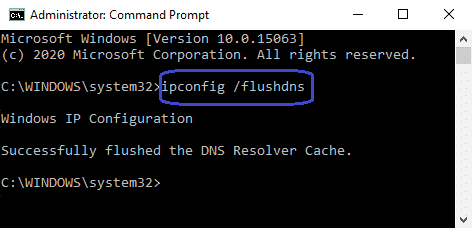
Windows zal een succesbericht weergeven. Hierna kan je opnieuw proberen je website te openen.
2. Verwijder je firewall en browsercaches
Browsers slaan zelf gegevens op. Zodat ze niet elke keer websites opnieuw hoeven te laden. Dit proces heet ook wel caching. In sommige gevallen, sla je per ongeluk de onjuiste inloggegevens op.
Als dat de oorzaak is van je 401 error, is de reparatie eenvoudig. Moderne browsers kunnen je cache binnen enkele minuten wissen. Met Chrome ga je bijvoorbeeld naar Instellingen > geavanceerd > Privacy en beveiliging en dan onderaan browse gegevens wissen.
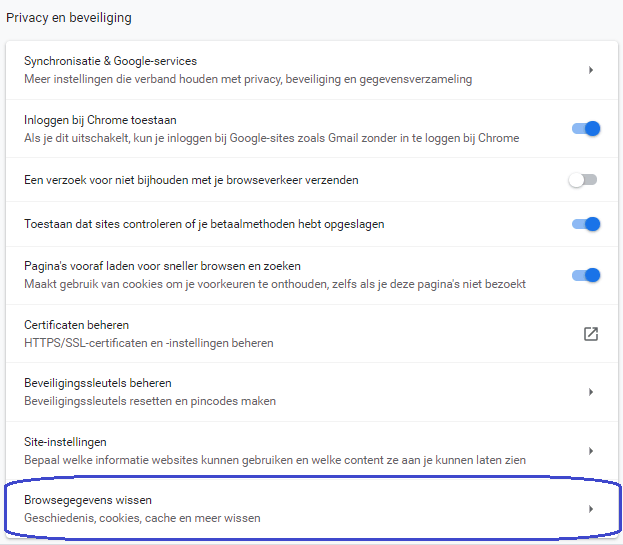
Vervolgens kan je zelf kiezen welke gegevens verwijderd worden. Selecteer Geachte afbeeldingen en bestanden. Klik dan op gegevens wissen:
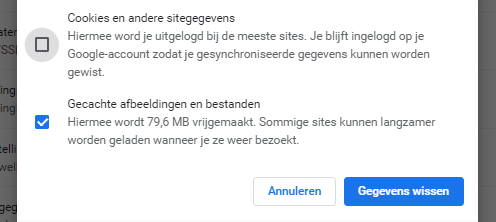
Zodra je dit gedaan hebt, probeer dan opnieuw je website te openen. Als het probleem zich blijft voordoen, kan de fout veroorzaakt worden door de cache van je firewall. In sommige gevallen communiceert je firewall mogelijk niet met je server, wat kan leiden tot authenticatiefouten. Het proces om dit op te lossen hangt af van de tool die je gebruikt.
Het opschonen van de cache van je firewall heeft het geen invloed op de functionaliteit. In het ergste geval, kan je volgende bezoek aan de website een langere laadtijd hebben, maar dat verbeterd nadat de cache zich weer opbouwt.
3. Test op conflicten tussen je WordPress plugins en thema’s
Compatibiliteitsproblemen met je WordPress plugins en thema’s kunnen een 401 error veroorzaken. Het deactiveren van beide programma’s om de bron te achterhalen is heel eenvoudig als je toegang hebt tot je WordPress dashboard.
Ga naar Plugins op je dashboard en klik dan op Geïnstalleerde plugins. Klik dan op Deactiveren onder de naam van een plugin:
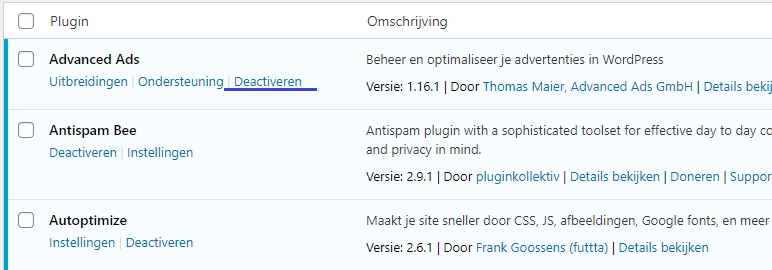
Schakel je thema over naar een standaard WordPress thema zoals Twenty Nineteen of Twenty Twenty. Je kunt vervolgens elke plugin een voor een opnieuw activeren en wachten tot het probleem weer opduikt.
Een 401 error kan voorkomen worden via WordPress als je toegang hebt tot je dashboard, maar als de error optreedt bij het inlogscherm van WordPress, waardoor je geen toegang hebt tot je dashboard, zul je FTP (File Transfer Protocol) en een FTP-client zoals FileZilla moeten gebruiken.
Nadat je verbinding hebt gemaakt met je server, ga je naar public_html > wp-content > plugins:
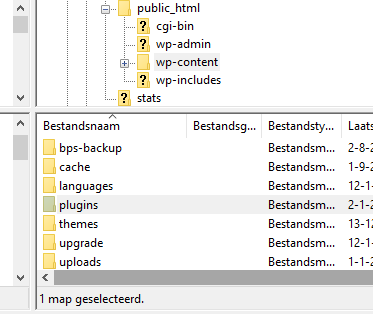
Hernoem de map van elke plugin door er met de rechtermuisknop op te klikken. Geef de plugin een eenvoudige naam zoals plugin_naam_inactief. Nadat je je plugins hebt uitgeschakeld ga je opnieuw naar je website. Als de 401-fout verdwenen is, betekent dit dat een incompatibiliteit tussen een of meer plugins en thema’s de oorzaak was.
Je kunt vervolgens terugkeren naar FileZilla en de namen van je plugins terugzetten naar de oorspronkelijke naam. Controleer elke keer wanneer je een plugin activeert even je website. Wanneer de 401 error verschijnt weet je dat de meest recent geactiveerde plugin de oorzaak is.
Thema’s uitschakelen werkt op dezelfde manier. Ga naar wp-content/thema’s, zoek de map met het thema die jij gebruikt en hernoem deze. Een standaardthema wordt automatisch geactiveerd om het te vervangen. Test je website nogmaals om te zien of de 401-fout er nog steeds staat. Als dit niet het geval is, kan je thema deel uitmaken van het probleem en moet je naar alternatieven gaan zoeken.
4. Neem contact op met je hostingprovider
Als al het andere heeft gefaald en de 401 error aanhoudt, zonder zichzelf op te lossen, is het de beste optie om contact opnemen met je hostingprovider. Als alle bovenstaande alternatieven niet werken, is het mogelijk dat een serverprobleem de oorzaak is.
Het ondersteuningsteam van je provider heeft toegang tot betere tools, wat betekent dat ze je kunnen helpen met het achterhalen van de oorzaak. Dit kan wel even duren, daarom is het slim om eerst zelf de 401 error te proberen op te lossen.
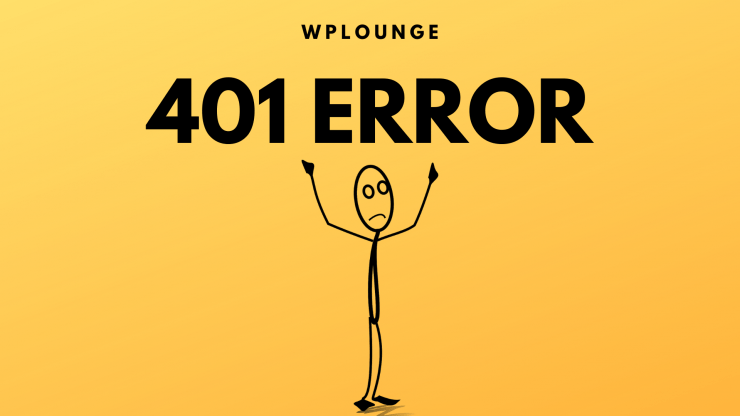


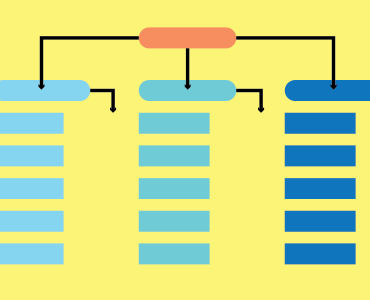



Reageer